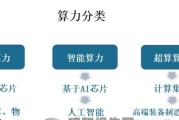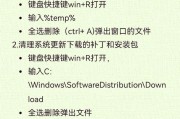在电脑上处理数字或特殊符号时,小键盘(数字键盘区)是非常实用的工具。但是,很多人可能不知道如何快速开启它。特别是对于一些轻薄型笔记本电脑来说,小键盘区域可能被用作其他功能,因此了解如何切换或开启小键盘显得尤为重要。这篇文章将向您详细说明如何开启电脑小键盘,并解决在使用过程中可能遇到的问题。
了解小键盘及其重要性
小键盘通常位于键盘右侧,拥有0至9的数字键以及各种符号键。对于经常需要输入数字的用户,如会计、程序员或是一般办公人员来说,小键盘可以大大提高工作效率。但是,一些笔记本电脑可能默认关闭小键盘功能,以节省空间。

小键盘开启方法
对于台式电脑及带有独立小键盘的笔记本电脑
通常情况下,台式电脑或部分笔记本电脑上的小键盘默认是开启的。你只需要直接使用即可。如果发现小键盘没有反应,可以尝试以下步骤:
1.检查NumLock键:确保NumLock(数字锁定键)指示灯是亮的,这通常位于小键盘区的左上角或右上角。如果指示灯未亮,按下该键即可激活小键盘。
对于带有集成小键盘的笔记本电脑
对于集成小键盘的笔记本电脑,开启小键盘的方法因品牌和型号而异。但以下是几种常见的开启方式:
1.使用Fn+NumLock组合键:大多数笔记本电脑通过Fn(功能键)加上NumLock键来切换小键盘状态。按下这两个键,你的小键盘就会从其他功能切换到数字输入模式。
2.检查BIOS设置:若上述方法不起作用,可能是BIOS设置中关闭了小键盘功能。重启电脑,在启动过程中进入BIOS设置(通常按F2、F10、F12或其他特定键),然后在相应选项中启用小键盘功能。
3.驱动程序更新:确保你的键盘驱动是最新的。可以进入设备管理器,找到键盘驱动,然后尝试更新或重新安装驱动程序。
对于Windows操作系统
在Windows系统中,你可以通过控制面板来启用或禁用小键盘:
1.打开控制面板。
2.进入“硬件和声音”下的“设备和打印机”。
3.双击键盘图标,进入属性设置。
4.在“硬件”选项卡中找到你的键盘设备,并点击“属性”。
5.在“高级设置”中找到小键盘选项,根据需要设置。

常见问题解答
问题1:为什么按下NumLock键小键盘还是无法工作?
答:如果NumLock键已经开启但小键盘仍无效,可能是键盘硬件故障或驱动程序出现异常。检查键盘物理连接,并确保驱动程序是最新的。
问题2:如何在不重启电脑的情况下切换小键盘功能?
答:大多数笔记本电脑都支持通过Fn+NumLock组合键进行快速切换,无需重启电脑。
问题3:如何关闭小键盘?
答:在启用小键盘的情况下,再次按下NumLock键或Fn+NumLock组合键即可关闭小键盘功能。

使用技巧与注意事项
确保NumLock指示灯开启时输入数字,否则可能无法正确输入。
在输入较长数字时,小键盘的使用效率远高于主键盘区的数字键。
当小键盘切换为其他功能时,可以利用其上的方向键和Home、End等键进行快速光标定位。
不要频繁切换小键盘功能,以免操作混淆。
小结
开启电脑小键盘是一项简单的技术,但却能极大地提升输入数字的效率和便利性。根据不同的电脑类型和操作系统,开启方法略有不同。本文介绍了台式电脑、笔记本电脑及Windows操作系统的开启方式,并对常见问题进行了回答,提供了实用的使用技巧。通过以上内容,相信您能够轻松驾驭小键盘,提升工作效率。
通过以上所述,我们已经彻底了解了电脑小键盘的开启方式,并为可能出现的常见问题提供了相应的解答。电脑小键盘虽然不起眼,但在日常工作中却能发挥很大的作用。掌握如何开启和使用它,定能让您的电脑操作更加流畅。
标签: #电脑